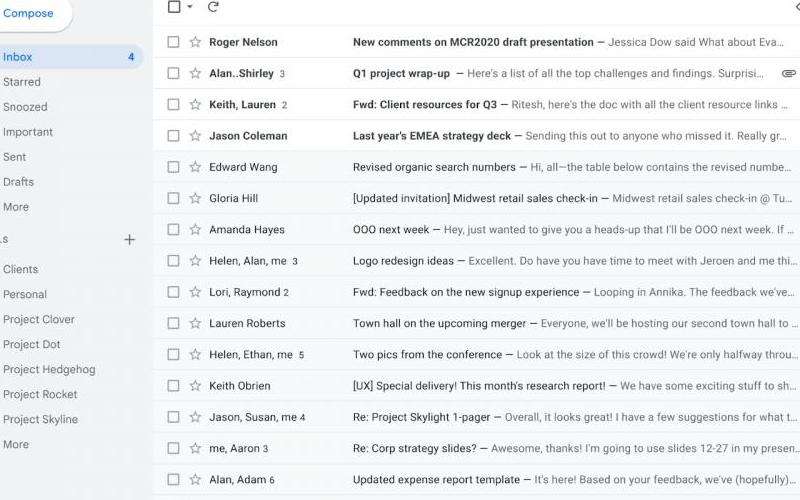Gmail邮箱用户名的更改方法
在使用Gmail邮箱过程中,有时候我们可能会希望更改自己的邮箱用户名。虽然Gmail并不直接提供修改用户名的选项,但是我们可以通过以下步骤来实现:
1. 创建一个新的Gmail账号
首先,我们需要创建一个新的Gmail账号,并选择一个新的用户名。要确保这个新的用户名是你想要使用的,并且没有被其他人占用。

2. 设置邮件重定向
一旦你创建了新的Gmail账号,在设置中找到“转发和POP/IMAP”选项,选择“添加转发地址”,然后输入你的旧Gmail账号。这样,当有新邮件发送到旧的Gmail账号时,它们将自动转发到新的账号。
3. 通知联系人
告诉你的联系人你的新邮箱地址,并告诉他们你已经更改了用户名。这样他们就知道从现在开始发送邮件给你的新邮箱地址。
4. 导入旧邮箱中的邮件和联系人
进入新的Gmail账号,点击右上角的“设置”按钮,选择“导入邮件和联系人”。在弹出的窗口中,输入你的旧Gmail账号的地址和密码,按照提示完成导入过程。这样你就可以将旧邮箱中的邮件和联系人导入到新账号中,以便你继续访问它们。
5. 关闭旧Gmail账号
一旦你确认所有的邮件和联系人都已成功导入到新账号中,你可以选择关闭旧的Gmail账号。在设置中找到“账户和导入”选项,然后选择“关闭账户”。在确认关闭账户之前,请务必备份和保存重要的邮件和联系人信息。
通过以上步骤,你可以成功更改Gmail邮箱的用户名,并保留你的之前的邮件和联系人。请记住,在进行任何操作之前,确保备份重要的数据,并确保你的联系人知道你的新邮箱地址。